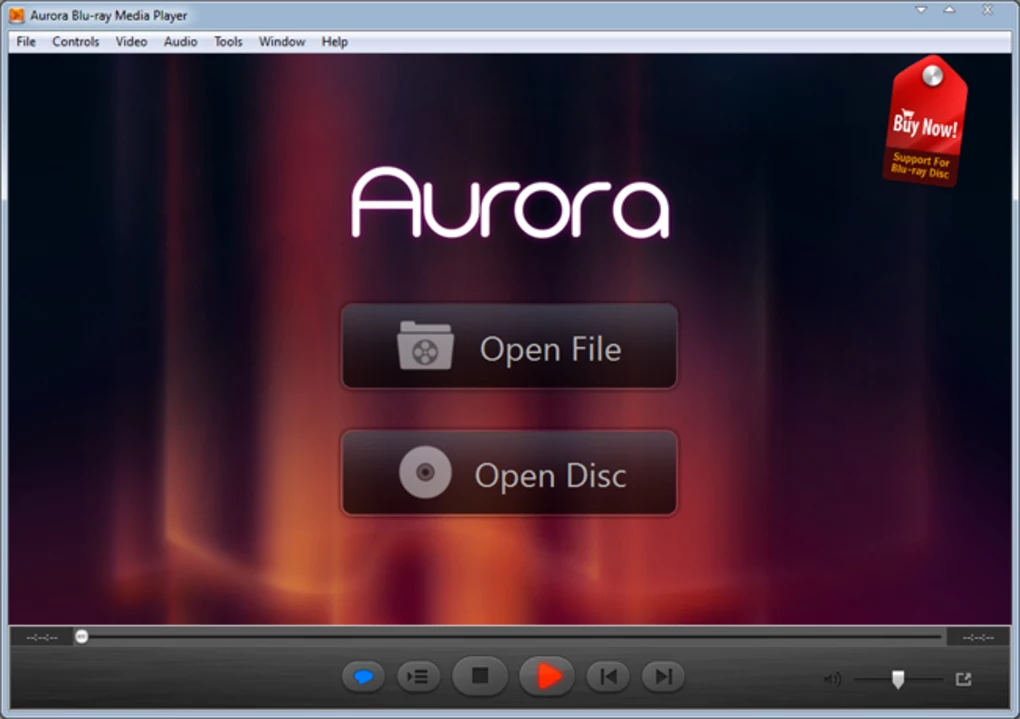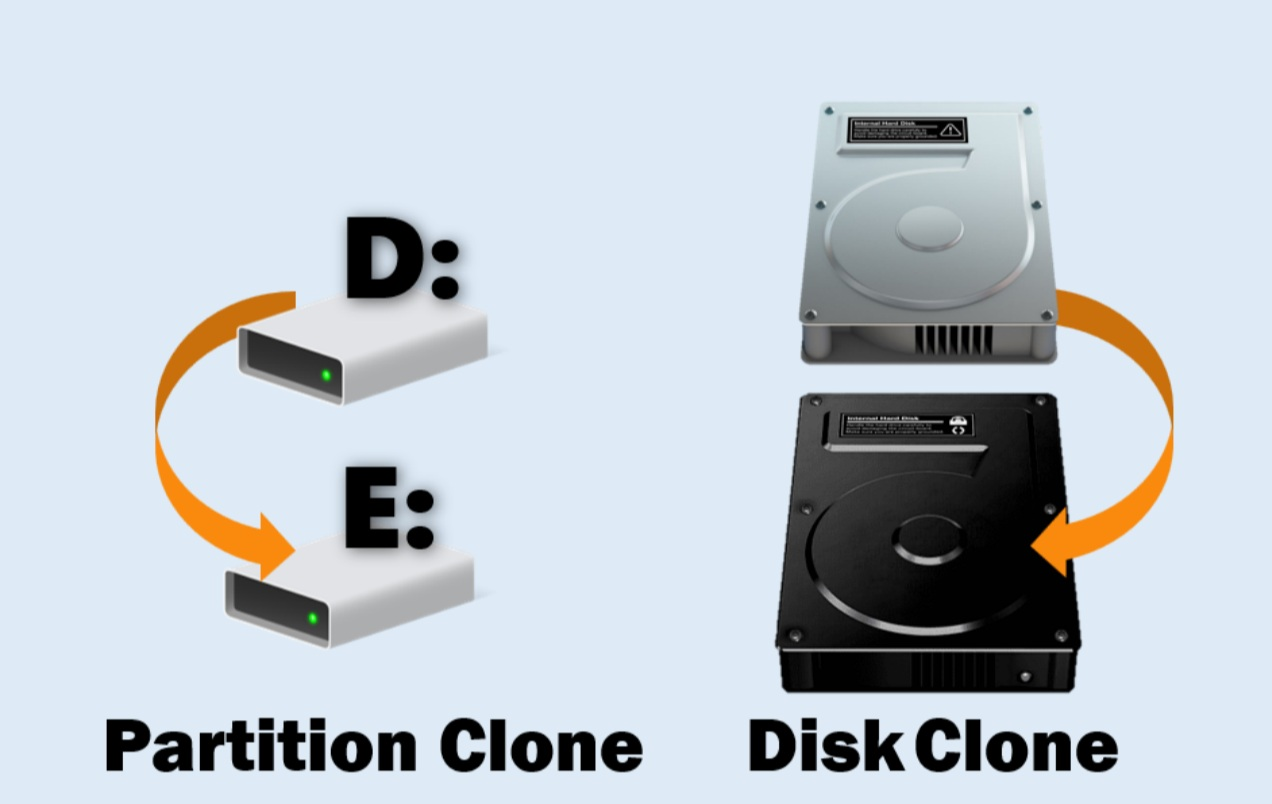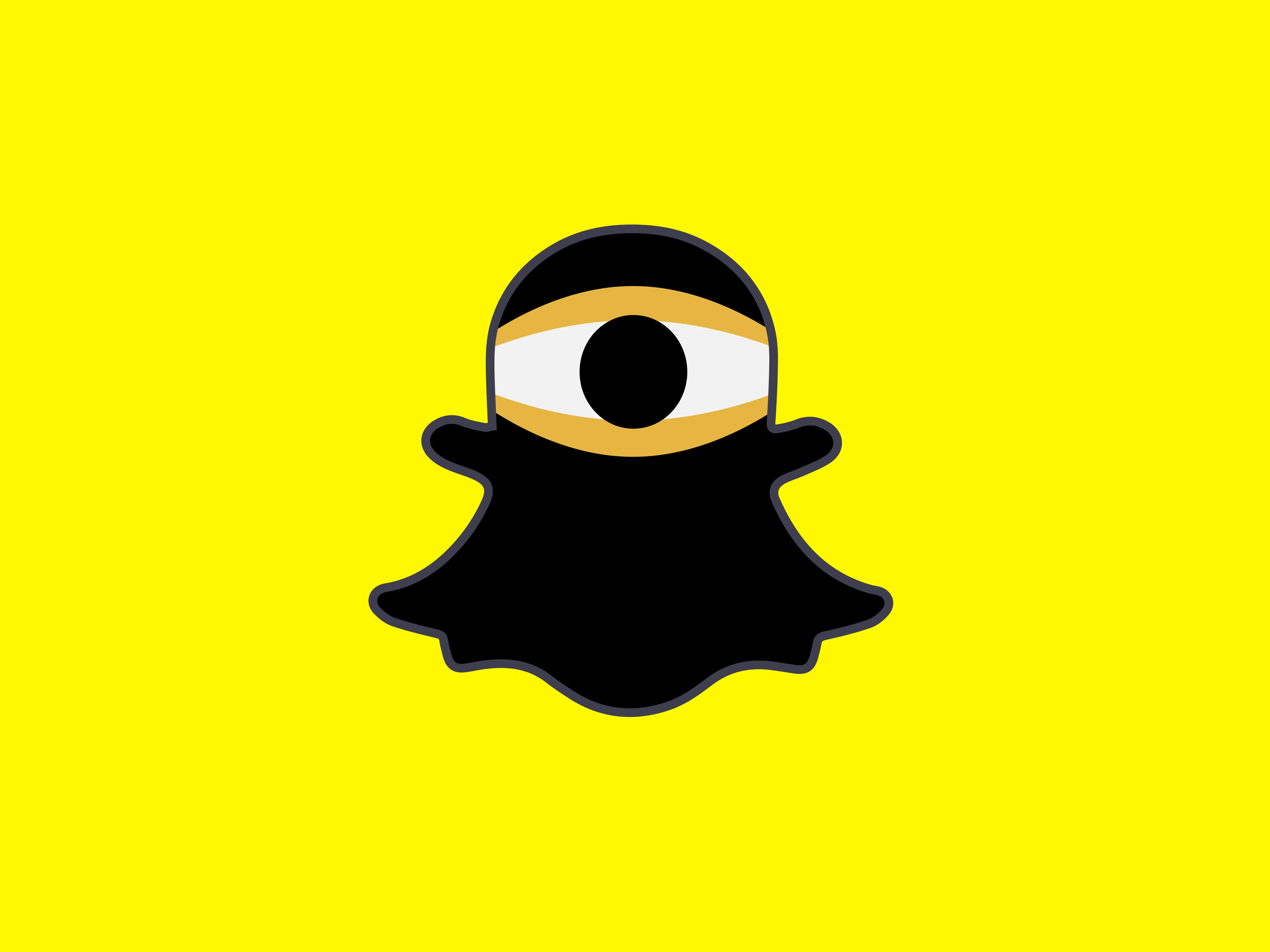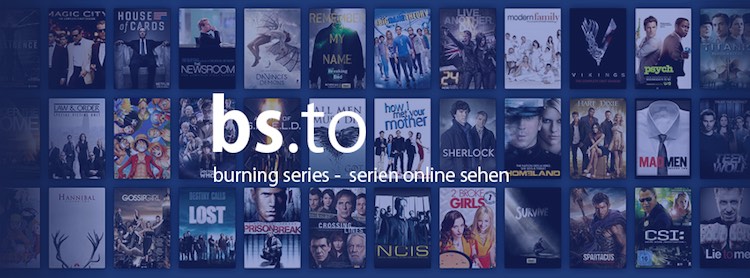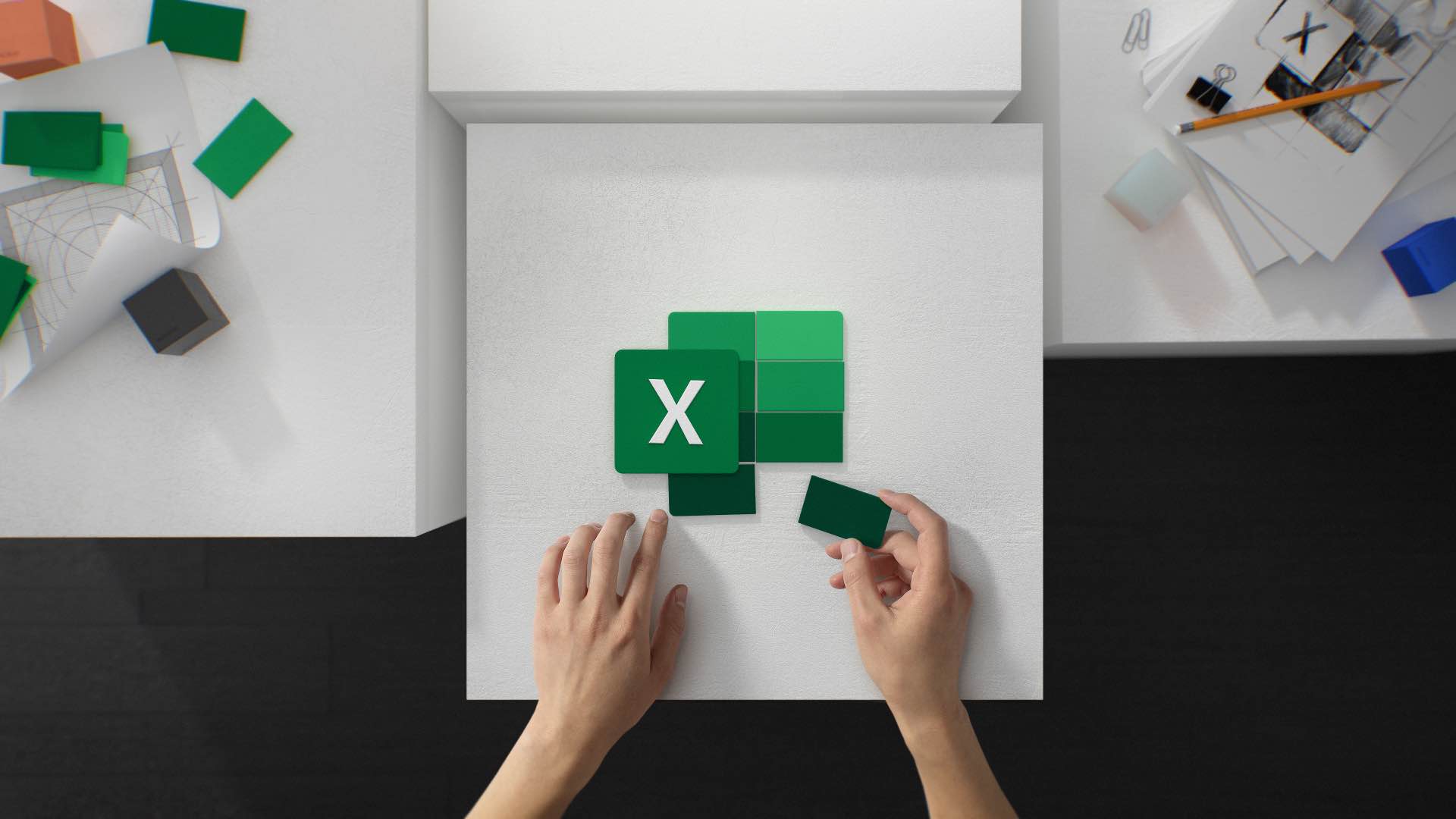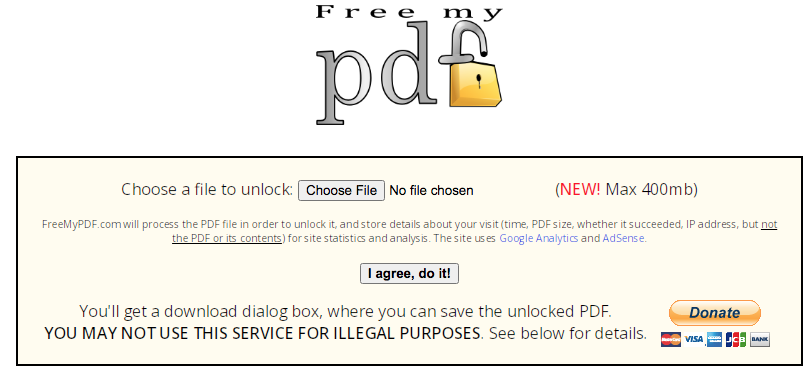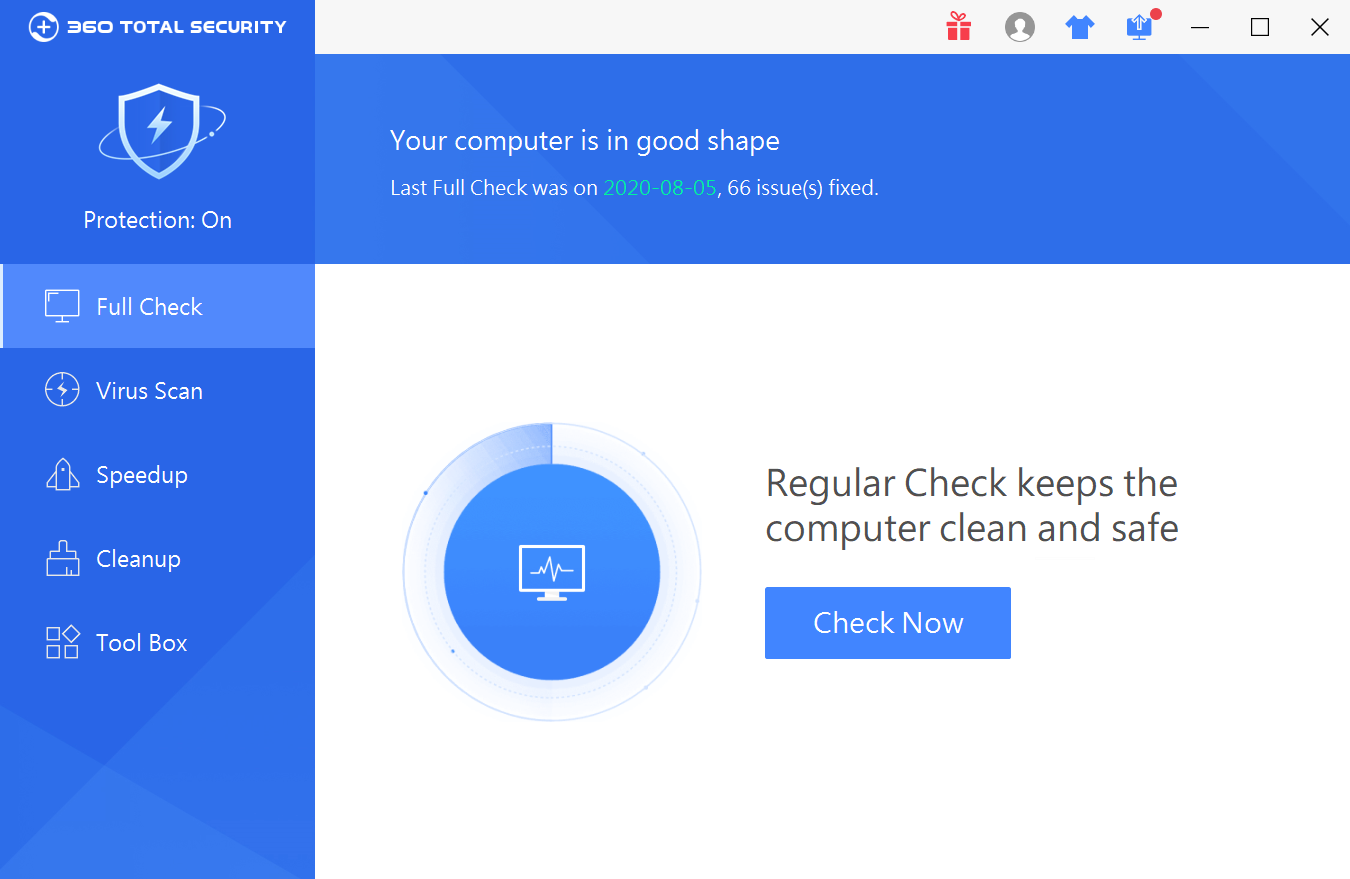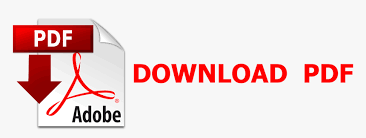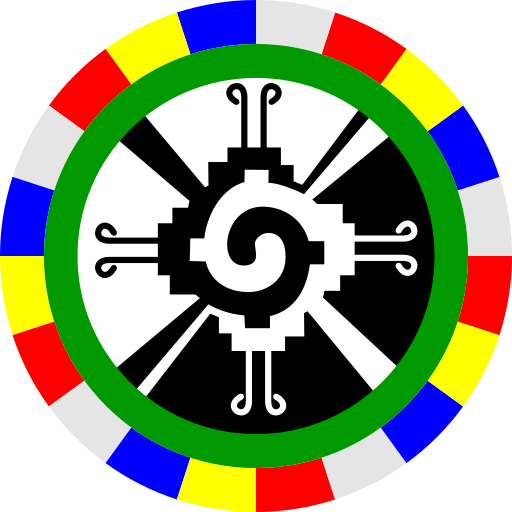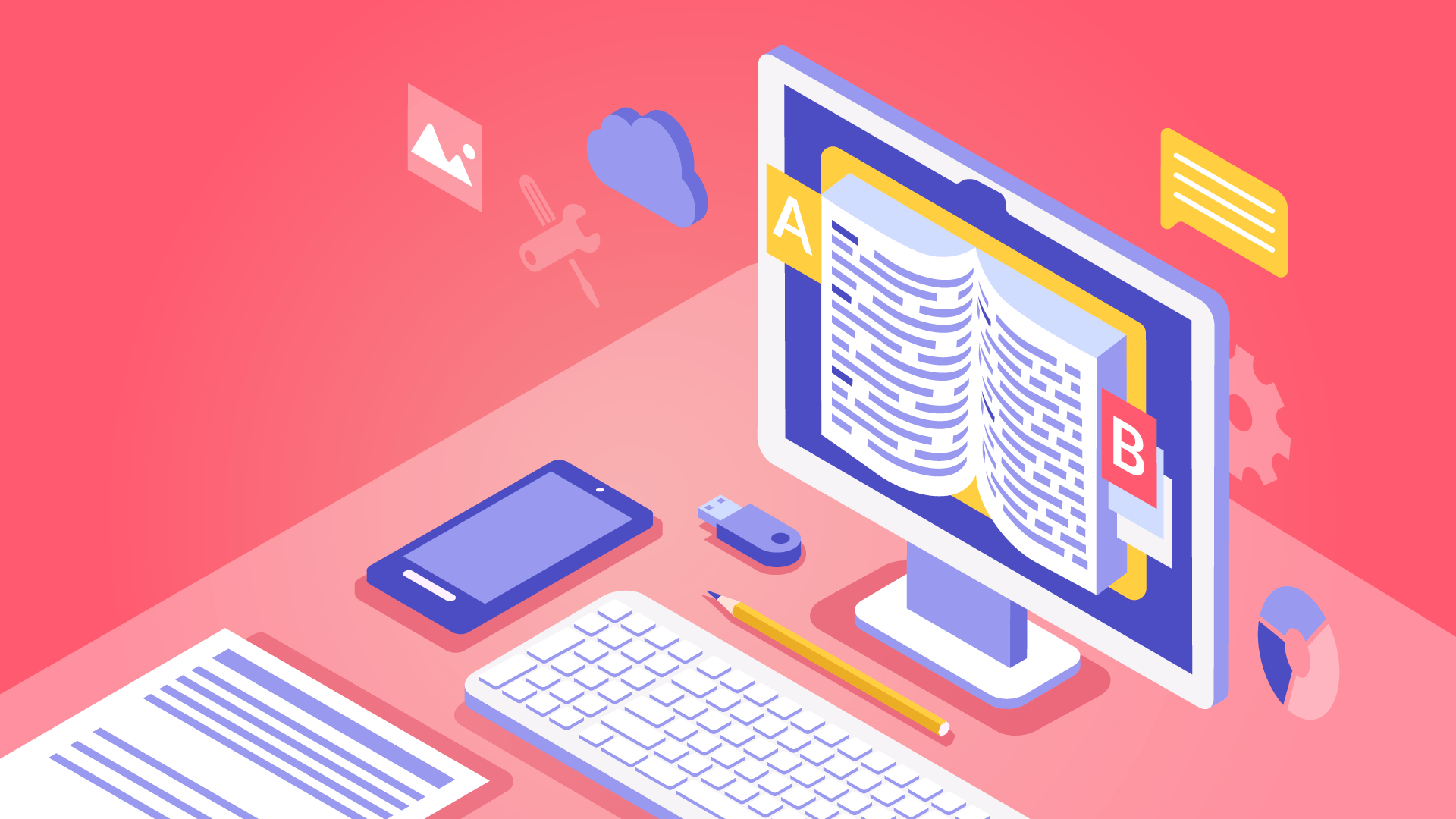Der nächste Karaoke-Abend mit Freunden steht bevor, was aber noch fehlt sind die Songs? Wir zeigen, wie man den Gesang aus einem Lied entfernen kann und schnell und einfach eigene Karaoke Liste erstellt. Hier jetzt mehr erfahren!
Karaoke-Abende sind unglaublich gesellige Treffen, bei denen enorm viel gelacht wird. Am lustigsten ist es natürlich, wenn diejenigen das Mikro in der Hand halten, die eben nicht mit einer engelsgleichen Stimme gesegnet wurden. Nicht weniger spaßig ist es, wenn man einen Song erwischt, der im Original in einer völlig anderen Tonlage gesungen wurde. Mit dem kostenlosen Karaoke-Version Download kann man in einer riesigen Auswahl eben diese Songs herausfischen. Wer hier nicht fündig wird, kann auch einfach selbst Karaoke Versionen von beliebigen Songs erstellen.
 Gesang aus Lied entfernen: Wir zeigen, wie es geht! (Bild: Pixabay/Redaktion)
Gesang aus Lied entfernen: Wir zeigen, wie es geht! (Bild: Pixabay/Redaktion)
Mit Audacity Gesang aus Lied entfernen
Bei vielen MP3-Dateien wurde der Gesang genau in der Mitte platziert, was es einfach macht, ihn mit Audio-Tools zu entfernen und daraus ein eigenes Karaoke-Lied zu erstellen. Das kostenlose Audiobearbeitungsprogramm Audacity ist dabei ein hilfreicher Partner. Alles was man benötigt, ist der Audacity Download und im besten Falle eine MP3-Musikdatei. Das folgende Verfahren funktioniert mit den meisten MP3-Songs. Wir zeigen Schritt für Schritt, wie Anwender Karaoke Songs mit Audacity selbst erstellen:
Schritt 1: Audacity starten und Song öffnen
Zunächst wird das Programm Audacity gestartet. Dann wird das Musikstück, aus dem der Gesang entfernt werden soll, geöffnet. Hierfür klickt der Nutzer auf Datei und Öffnen…, wählt die Datei aus und öffnet sie mit einem Doppelklick.
Schritt 2: Datei in zwei Tonspuren aufteilen
Im nächsten Schritt klickt der Nutzer in der Spalte (links neben der Tonspur) auf den schwarzen Pfeil und wählt Stereo in Monospuren. Die Datei wird anschließend in zwei Tonspuren aufgeteilt.
 Klick auf ‘Stereo in Monospuren’, um die Datei in zwei Tonspuren aufzuteilen (Bild: Audacity/Redaktion)
Klick auf ‘Stereo in Monospuren’, um die Datei in zwei Tonspuren aufzuteilen (Bild: Audacity/Redaktion)
Schritt 3: Tonspur markieren
Nun ist der Nutzer in der Lage, in eine Tonspur zu klicken, um sie zu markieren. Hierbei muss beachtet werden, dass man in eine freie Stelle klickt, in der weder Regler noch Buttons liegen.
Schritt 4: Gesang verschwinden lassen
Jetzt beginnt die eigentliche Bearbeitung, bei der man den Gesang aus dem Lied entfernen kann. Dafür wählt der Nutzer Effekt und Invertieren. Das hat zur Folge, dass der Gesang verschwindet oder zumindest leiser wird, denn die gleichen Audio-Signale in beiden Tonspuren heben sich nun gegenseitig auf.
Schritt 5: Probehören und neues Karaoke-Stück abspeichern
Zum Abschluss klickt der User auf den grünen Play-Button, um den veränderten Song zur Probe anzuhören. Wer mit dem erzielten Ergebnis zufrieden ist, kann das neue Karaoke-Stück abspeichern. Hierfür einfach auf Datei und Export klicken.
 Neue Karaoke-Datei exportieren. (Bild: Audacity/Redaktion)
Neue Karaoke-Datei exportieren. (Bild: Audacity/Redaktion)
Hinweis: Der Nutzer sollte beim Gesang aus Lied entfernen darauf achten, dass er das Original bzw. die Ursprungsdatei nicht überschreibt. Um das zu verhindern, und um selbst den Überblick zu behalten, sollte der Datei ein neuer Namen gegeben werden. Allerdings sollten auch in der gespeicherten Kopie die ID3-Tags enthalten sein, da bei dem Song sonst der folgende Schritt nicht funktioniert:
Schritt 6: Songtexte laden
Das Ziel, den Gesang aus dem Lied entfernen, ist zwar erreicht, allerdings fehlt noch eine wichtige Sache für den Karaoke-Abend: Die Songtexte. Mit einem automatischen Lyrics Download erhält der Nutzer ohne viel Aufwand die zugehörigen Texte.
Ist die Zeit zu knapp, alle Karaoke-Songs selbst zu erstellen, kann auf den oben genannten Karaoke-Version Download zurückgegriffen werden. Dort steht eine große Auswahl an Songs aus sämtlichen Genres und Epochen bereit. Wir wünschen viel Spaß beim fröhlichen Trällern!